SUMIFS関数の使い方
(※体裁が崩れる可能性がありますので、ブラウザはInternet Explorer以外のブラウザをご利用ください。)
今回はSUMIFS関数について解説していきます。SUMIFS関数はよく使う関数です。私はパッケージソフトとからエクスポートしたデータを加工するのによく使っています。
基礎編
まずは、G3のセルを選択して関数を表示しSUMIFS関数を選択します。
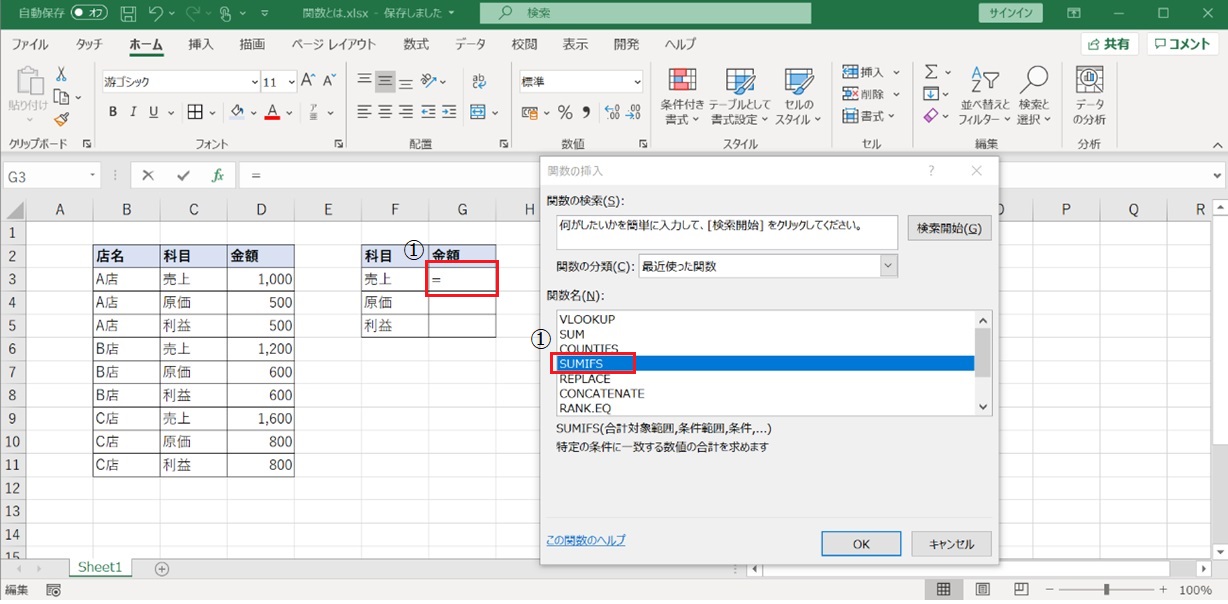
次に、合計対象範囲にD列(D:D)を選択します。条件範囲はC列(C:C)を選択します。
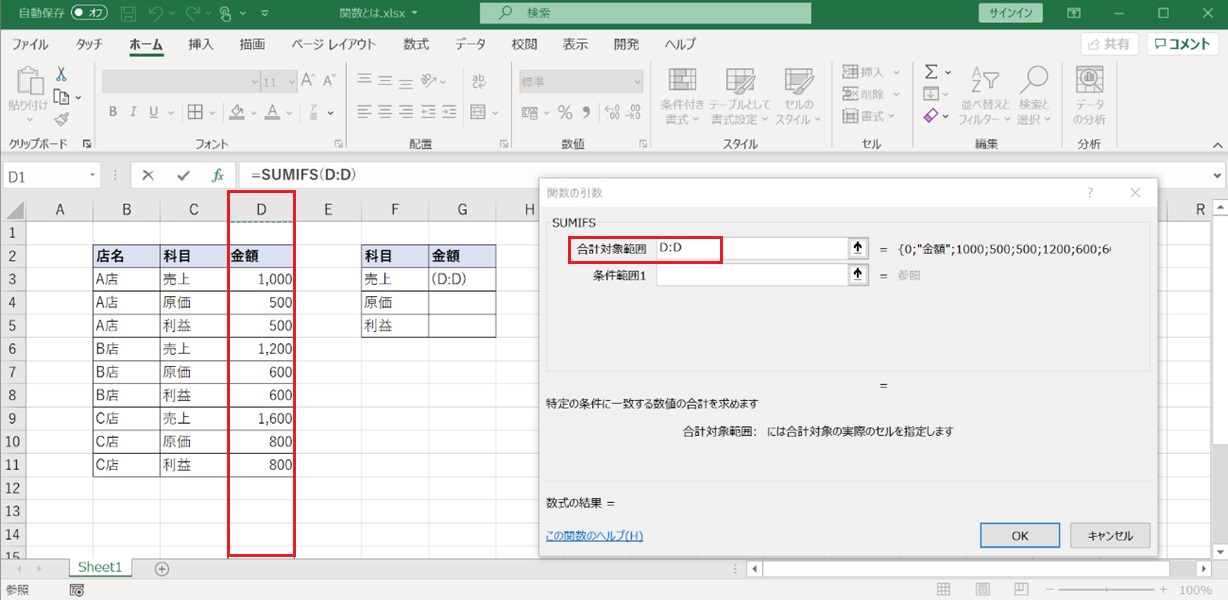
次に、条件範囲にC列(C:C)を選択します。
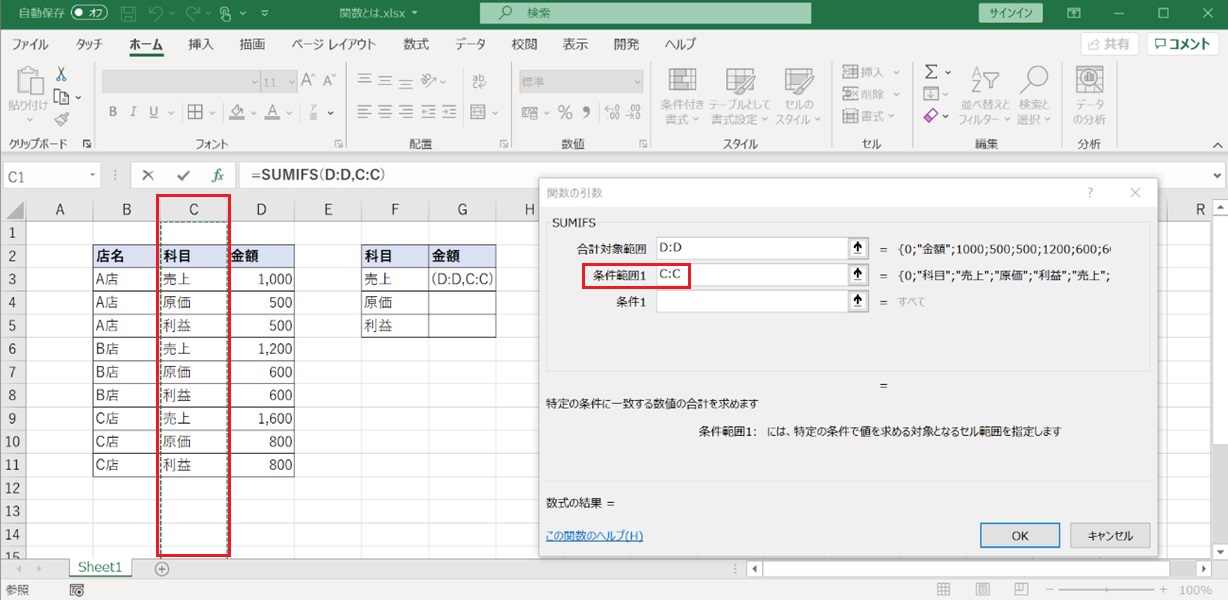
次に、条件にF3を選択します。
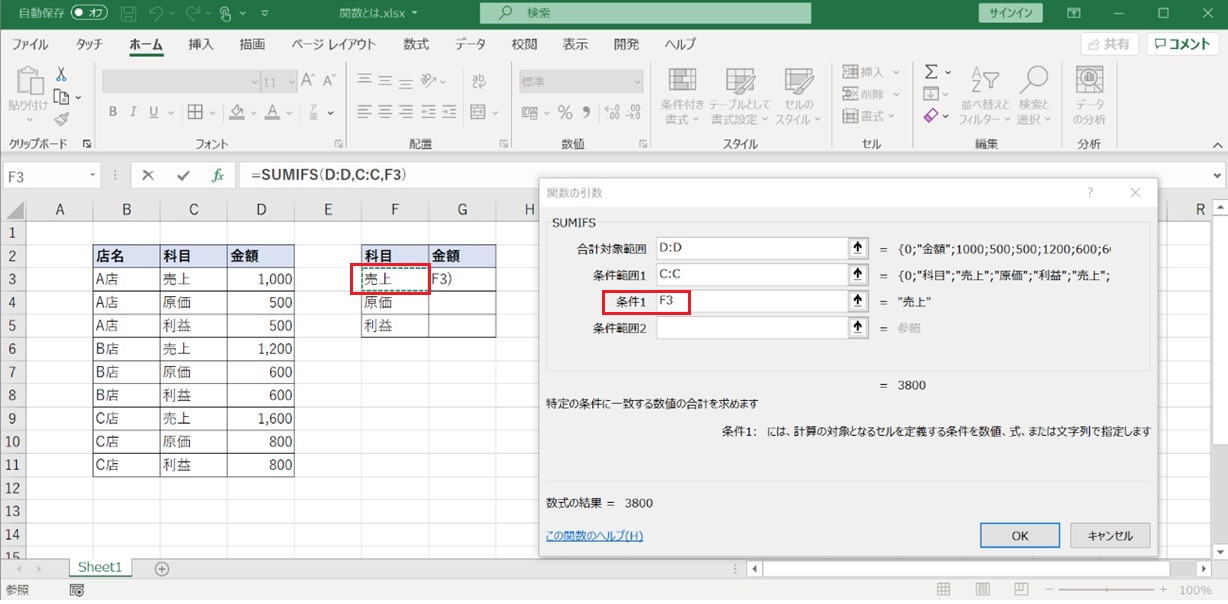
そうすると、C列のうちF3セルの値である売上と一致している科目の金額の合計がG3のセルに表示されます。
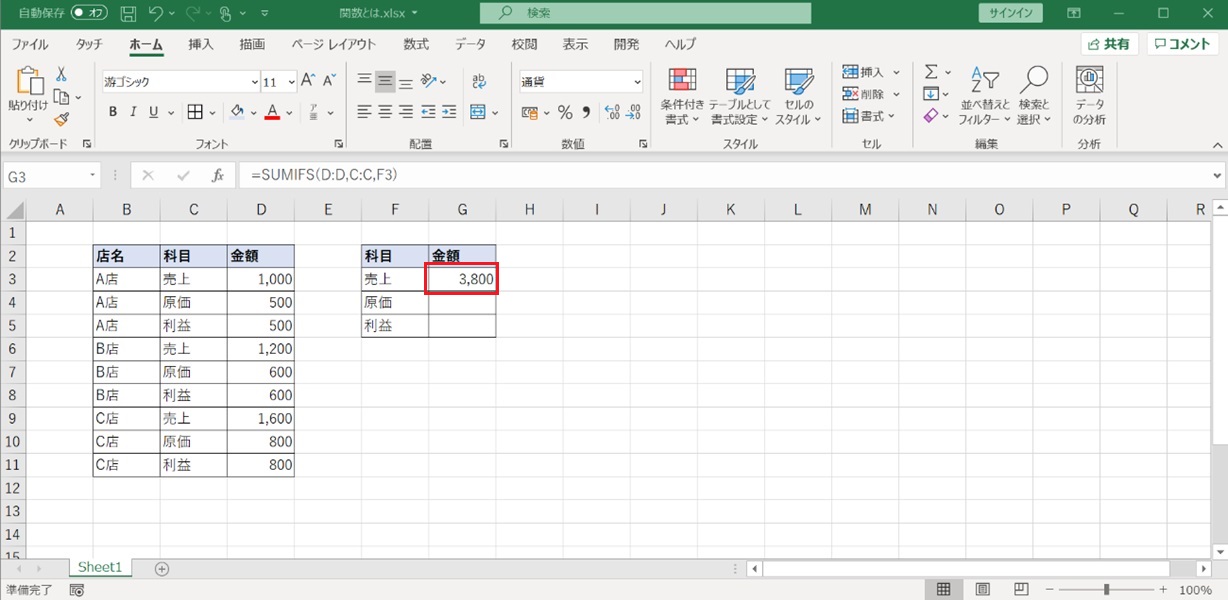
最後に、下へスクロールしてG4セル以下に反映させます。
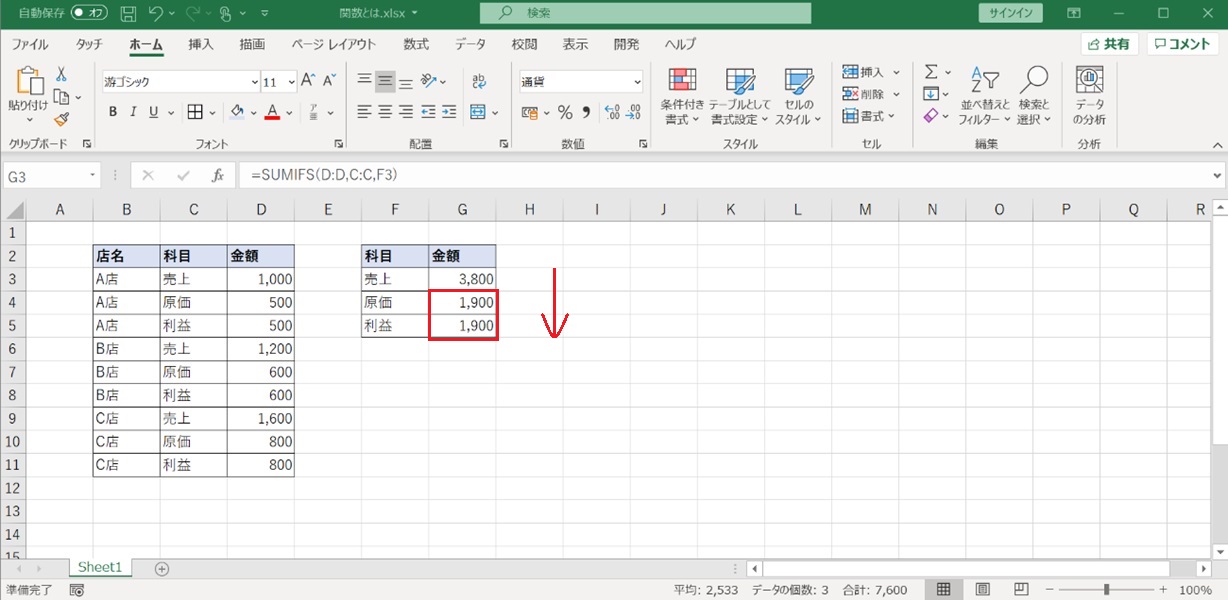
同一の結果となるSUMIF関数もありますが、SUMIFS関数を習得すればOKです。(違いは条件を複数付与できるか否かです。SUMIFSの末尾のSは複数形のSです。)
応用編
SUMIFS関数は条件を複数選択できますので、二つの条件を選択した場合に関しても解説します。基礎編の条件にプラスして、県の条件を追加します。
まずは、基礎編と同じように合計対象範囲、条件範囲、条件を選択します。
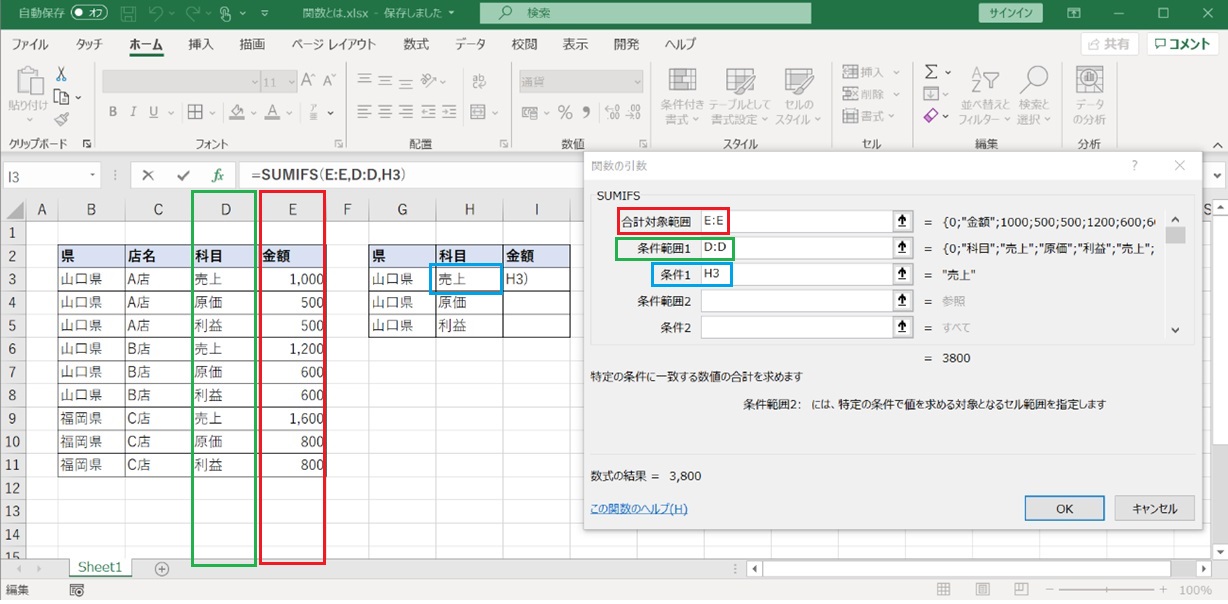
次に、条件範囲2にB列(B:B)を選択します。
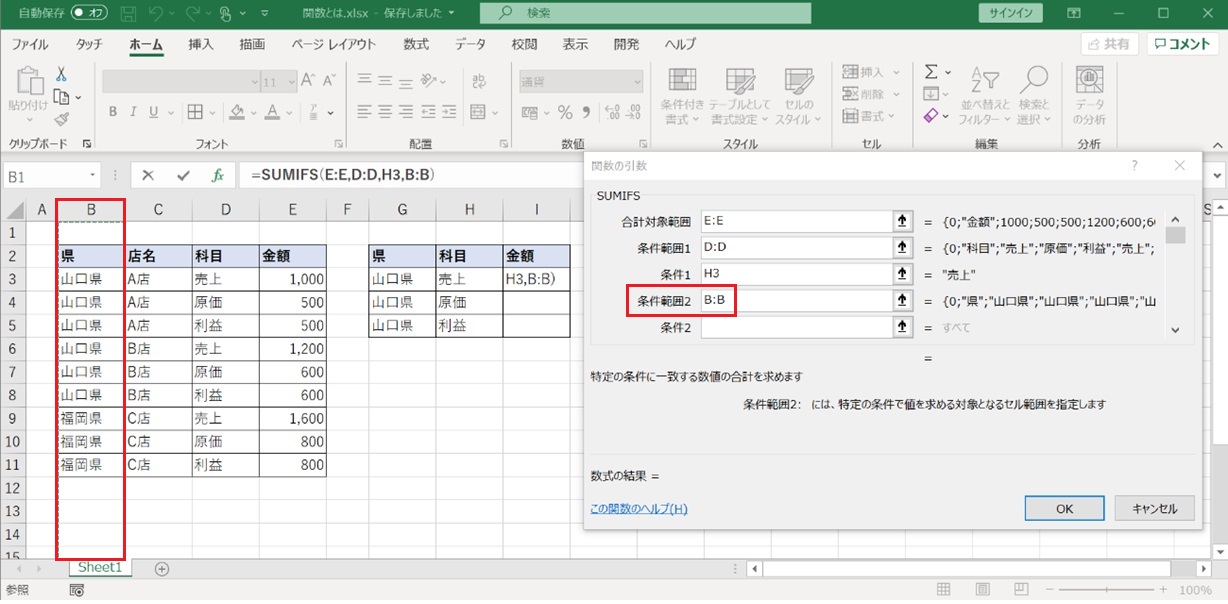
次に、条件2にG3を選択します。

そうすると、B列の値がG3セルと一致しかつD列の値とH3の値が一致した場合のE列の金額の合計がI3セルに表示されます。
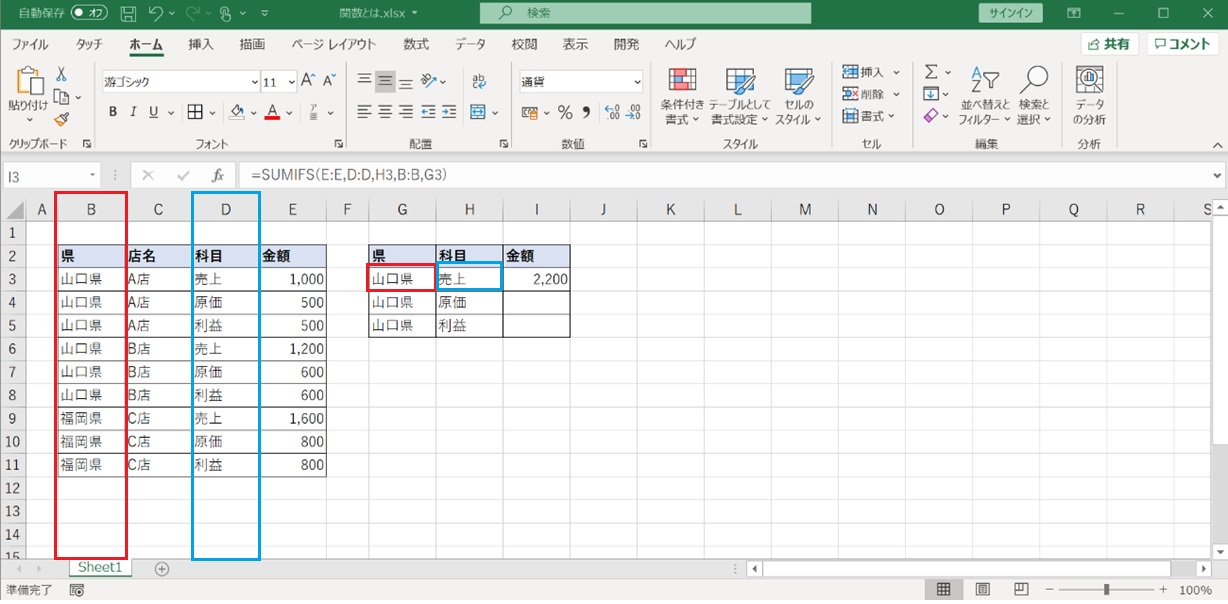
以上で応用編は終了です。
SUMIFS関数もExcelを便利に使うためには必須の関数ですので使い方をしっかりマスターしましょう。